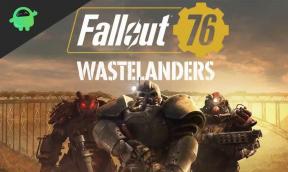Javítás: A HyperX Cloud 2 bal vagy jobb füle nem működik
Vegyes Cikkek / / April 29, 2023
A HyperX arról ismert, hogy a játékszektor legelterjedtebb és legkedveltebb audioeszköze. Ez a márka gyártja a legjobb játék fejhallgatókat, amelyeket játékosok milliói szeretnek világszerte. A HyperX Cloud 2 gaming headset ennek a márkának az egyik legnépszerűbb és legfunkciósabb játékfejhallgatója. Kiváló hangminőségéről és kényelméről ismert. Ennek ellenére ez a headset jó ár-érték arányú vásárlás, és sokkal tovább tart, mint mások.
Azonban annak ellenére, hogy a HyperX Cloud 2 a legjobb választás a játékosok számára, továbbra is megmutatja a fejhallgatókkal kapcsolatos gyakori problémákat, beleértve az egyik vagy mindkét oldal nem működőképességét. Nagyon sok jelentés röpködött a témával foglalkozó különböző fórumokon, és ezzel mi is tisztában vagyunk. Tehát megoldásokat dolgoztunk ki a HyperX Cloud 2 bal vagy jobb fül nem működőképességének javítására. Mivel a probléma mögött különböző okok állhatnak, először nézzük meg ezeket, és keressük a megoldásaikat.

Az oldal tartalma
- A HyperX Cloud 2 bal vagy jobb fül nem működik: lehetséges okok
-
Hogyan lehet kijavítani, hogy a bal vagy jobb fül nem működik a HyperX Cloud 2-ben?
- 1. javítás: Csatlakoztassa újra a fejhallgatót
- 2. javítás: Ellenőrizze, hogy van-e kimenet vagy nincs
- 3. javítás: Kapcsolja be a hangerőt a fejhallgató távirányítóról
- 4. javítás: Hangolja be a hangegyensúlyt a forráseszközön
- 5. javítás: Indítsa újra a forráseszközt
- 6. javítás: Frissítse az audio-illesztőprogramot Windows rendszeren
- 7. javítás: Ellenőrizze, nincs-e fizikai sérülés
- Következtetés
A HyperX Cloud 2 bal vagy jobb fül nem működik: lehetséges okok
A headsetek fő részét a hangszórók teszik ki, és a hang hiányának fő oka leginkább a hangszórókkal kapcsolatos probléma. Számos oka lehet azonban annak, hogy a hangszórók nem működnek, és ezek közül a leggyakoribb a csatlakozási probléma. Ezen kívül még a forráseszközön is előfordulhatnak olyan problémák, amelyek hosszú távon csatlakozási problémákat okoznak. Mindegyikük megoldását, valamint néhány más ismert problémát is végig fogjuk vizsgálni. Próbálja ki a következő megoldásokat, mivel ezek bevált megoldások, és könnyen megjavítják a fejhallgatót otthon.
Hogyan lehet kijavítani, hogy a bal vagy jobb fül nem működik a HyperX Cloud 2-ben?
1. javítás: Csatlakoztassa újra a fejhallgatót
Amint azt már megbeszéltük, a fejhallgató működésképtelenségének fő oka a forráseszközzel való kapcsolódási problémák lehetnek. Tehát első lépésként próbálja meg kihúzni, majd bedugni a 3,5 mm-es AUX kábelt a forráseszközbe.
Ezen kívül tisztítsa meg a portokat és magát a csatlakozót, és próbálja meg csatlakoztatni a kábelt bármely másik 3,5 mm-es porthoz, ha van ilyen.
Reklámok
2. javítás: Ellenőrizze, hogy van-e kimenet vagy nincs
Annak ellenére, hogy furcsán hangzik, még egyszer ellenőriznie kell a forráseszközt, hogy valóban van-e hangkimenet vagy sem. Néha különféle okok miatt elnémítjuk eszközeinket, és később elfelejtjük ezt. Hajlamosak vagyunk időnként túlságosan kevésbé megtartani a hangunkat, hogy szükség esetén nem tudjuk meghallani.
Tehát próbálja meg biztosítani, hogy a forráseszköz, azaz a számítógép, laptop, Xbox vagy PlayStation ne legyen némítva, és a hangerőszintet legalább 60-70%-ra állítsa, hogy a hang minden eszközön hallható legyen.
3. javítás: Kapcsolja be a hangerőt a fejhallgató távirányítóról
A HyperX Cloud 2-hez egy távirányító tartozik, amellyel vezérelheti az alkalmazás különböző funkcióit. Használható a mikrofonkimenet, a mikrofon hangerejének és a kimeneti hangerőnek a kezelésére. A biztonság kedvéért megpróbálhatja megnyomni a „+” gombot a bal oldalon (a headset ikonja alatt), és addig emeli a hangerőt, amíg nem hall valamit.
4. javítás: Hangolja be a hangegyensúlyt a forráseszközön
Ha a hangerő növelése nem vált be Önnek, és a headset egyik vagy mindkét oldala továbbra sem működik, a következő lépés a forráseszköz hangkimenetének kiegyensúlyozása. Mivel ezek a fejhallgatók általában sztereó be- és kimeneten működnek, az audioegyensúlyt 0-ra, pontosabban 50%-ra kell állítani mindkét oldalon, hogy a hangkimenet mindkét végről azonos legyen.
Reklámok
A következőképpen kell beállítania a hangkimeneti egyensúlyt Windows rendszeren:
- Nyissa meg a Start menüt, és keresse meg a „Realtek” kifejezést.
- Ha megtalálta a „Realtek HD Audio Manager” vagy bármi mást, amelynek neve Realtek, kattintson rá.
- Most keresse meg azt a lehetőséget, ahol a „Hangszórók” felirat szerepel, vagy a hangszórók vagy headset logója látható.
- Ha ott van, a konfigurációs oldalon egy csúszkát fog látni, mindkét oldalán „L” és „R” betűkkel.
- Ha ezt látja, csúsztassa a csúszkát középre, vagy oda, ahol 0 áll.
Ez visszaállítja a hangegyensúlyt 50%-ra mindkét oldalon, és a kimeneti eszköz mindkét oldalról ugyanazt a kimenetet adja ki.
5. javítás: Indítsa újra a forráseszközt
Mint mindannyian tudjuk, a kezdeti problémák 99,99%-a megoldódik az eszköz újraindításával. Tehát, bár a többi megoldás nem működött, indítsa újra a forráseszközt, és ellenőrizze, hogy a probléma megoldódott-e vagy sem.
Reklámok
Minden eszköz esetén válassza le a headsetet, majd indítsa újra a forráseszközt, legyen az PC, Xbox, PS4 vagy bármilyen más eszköz. Miután bekapcsolta az eszközt, csatlakoztassa újra a headsetet, és probléma nélkül működhet.
6. javítás: Frissítse az audio-illesztőprogramot Windows rendszeren
A Windows vagy bármely más operációs rendszer meglehetősen sok illesztőprogramot tartalmaz a hardvereszközökkel való interakcióhoz. Ezek az illesztőprogramok a perifériák futtatásához is szükségesek. Előfordulhat, hogy ezek az illesztőprogramok nem működnek, és így különböző szempontból problémákat okozhatnak. Tehát, ha a HyperX Cloud 2 nem működik, előfordulhat, hogy újra kell telepítenie az illesztőprogramot, hogy a dolgok problémamentesen működjenek.
A következőképpen frissítheti az audio-illesztőprogramot Windows rendszeren:
- Először nyissa meg a Start menüt, majd keresse meg az „Eszközkezelő” kifejezést.
- Ha megtalálta, érintse meg azt, és várja meg, amíg egy új ablak megjelenik.
- Az új ablakban keresse meg a „Hang, videó és játékvezérlők” elemet, és kattintson rá.
- Amikor különböző opciók jelennek meg, válassza ki mindegyiket, kattintson rájuk a jobb gombbal, majd kattintson az „Illesztőprogram frissítése…” elemre.
- Amint megjelenik egy új oldal, kattintson a „Frissített illesztőprogram-szoftver automatikus keresése” lehetőségre, és várja meg, amíg az illesztőprogramok frissülnek.
Amikor a frissítések befejeződtek, a problémát meg kell javítani, majd mindkét fülnek megfelelő hangot kell biztosítania.
7. javítás: Ellenőrizze, nincs-e fizikai sérülés
Bár ez általában nem történik meg, a headset fizikai sérülése különféle problémákat okozhat, beleértve a hangszórók működésképtelenségét is. Ezért gondosan ellenőrizze a headsetet, és keresse meg a sérüléseket, és próbálja meg egyedül megjavítani. Mivel a csatlakozók is eltörhetnek, ellenőrizze, hogy nincs-e velük probléma, mivel ez különféle problémákat okozhat.
Következtetés
Hirdetés
A cikk különböző okokat, azok megoldásait tárgyalja, beleértve a HyperX Cloud 2 bal vagy jobb fülének nem működő problémája mögött meghúzódó fizikai sérüléseket is. Annak ellenére, hogy az általános problémák otthon is könnyen megoldhatók, a fizikai sérüléseket, vagy bármilyen más ismeretlen problémát csak a szerviz tud megoldani. Tehát, ha úgy érzi, hogy ilyen probléma van, keresse fel a legközelebbi HyperX szervizközpontot a lehető leghamarabb.
Másrészt, ha már szembesült a problémával, és saját maga megoldotta, tudassa velünk az alábbi megjegyzésekben, és segítsen másoknak, akik esetleg keresik a megoldást.